Dropbox는 컴퓨터와 클라우드간에 모든 파일을 동기화하는 데 매우 유용한 도구입니다. 여기에서는 Dropbox 공유 폴더를 사용하여 모든 팀을 동일한 페이지에 유지하는 방법을 살펴 보겠습니다.
공유 폴더 생성
Dropbox에서 공유 폴더를 설정하는 것은 쉽습니다. 공유하려는 파일을 컴퓨터의 Dropbox 폴더에 추가 한 다음 폴더를 마우스 오른쪽 버튼으로 클릭하고 Dropbox를 선택한 다음 이 폴더 공유 .
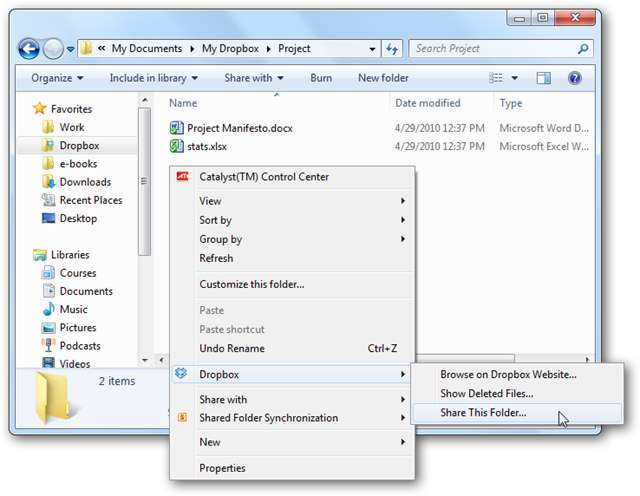
또는 온라인으로 Dropbox 계정에 로그인하고 공유하려는 폴더 옆의 드롭 다운 메뉴를 클릭 한 다음 이 폴더 공유 .
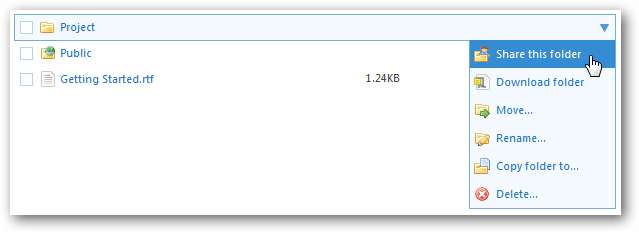
이제 폴더를 공유하려는 사람의 이메일 주소를 입력하고 선택적으로 폴더를 공유하는 이유를 설명하는 메시지를 입력합니다.

초대 한 사람은 공유 폴더를보고 가입하도록 초대하는 이메일을 받게됩니다. Dropbox에 가입하지 않은 경우 직접 가입 할 수 있습니다. 그렇지 않으면 Dropbox 계정에 로그인하여 파일 추가 또는 편집을 시작할 수 있습니다.
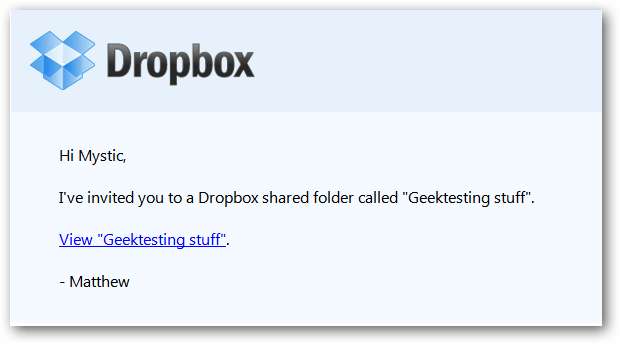
공유 폴더에는 Dropbox에서 약간 다른 아이콘이 있습니다. 왼쪽의 공유 폴더에는 2 명의 사람이있는 아이콘이 있고 오른쪽의 공유되지 않은 폴더에는 해당 콘텐츠의 미리보기가 표시됩니다.
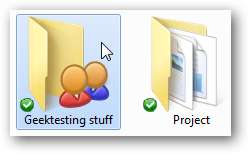
공유 폴더의 기록보기
공유 폴더를 사용하는 공동 작업자가 파일을 추가하거나 변경할 때마다 변경된 사항을 알려주는 툴팁 알림이 표시됩니다.
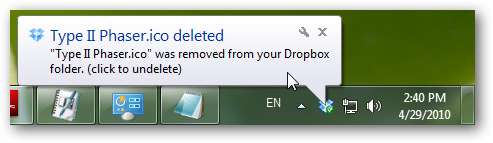
온라인으로 변경 사항을 볼 수도 있습니다. 브라우저에서 Dropbox 계정에 로그인하고 이벤트 탭을 선택합니다. Dropbox의 모든 변경 사항이 표시되지만 왼쪽 사이드 바에서 이름을 선택하여 공유 폴더의 변경 사항 만 볼 수 있습니다.
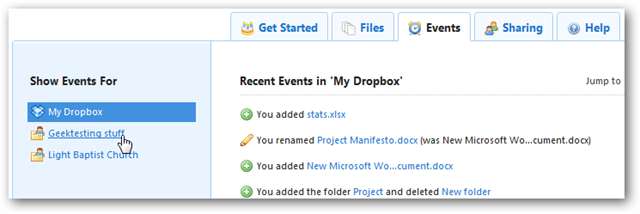
이제 폴더에 대한 모든 최근 변경 사항을 볼 수 있으며 각 파일을 추가하거나 제거한 사람도 볼 수 있습니다.
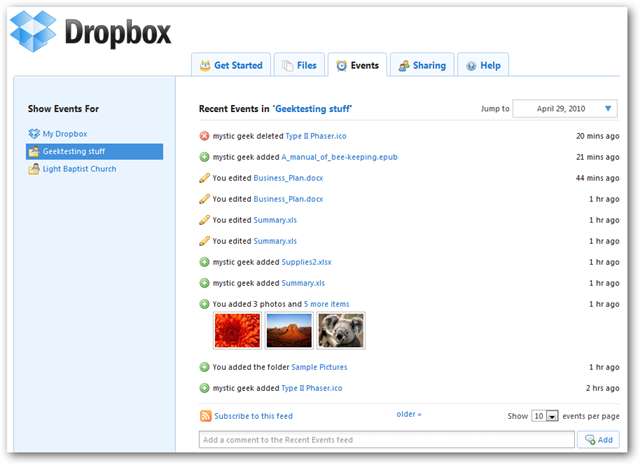
페이지 하단에서 모든 공동 작업자가 볼 수있는 댓글을 추가 할 수도 있습니다.

다른 사람이 여전히 필요한 파일을 삭제 한 경우이 온라인 기록에서 해당 링크를 클릭하여 복원 할 수 있습니다. 또는 탐색기에서 Dropbox 폴더를 마우스 오른쪽 버튼으로 클릭하여 삭제 된 파일을 볼 수 있습니다. Dropbox를 선택한 다음 삭제 된 파일 표시 .
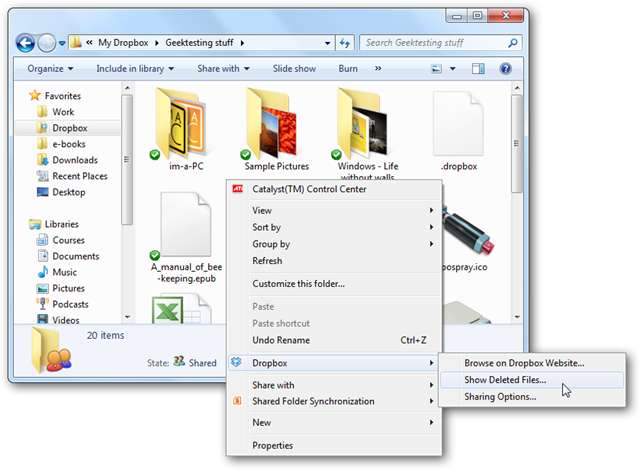
변경시 알림 받기
항상 컴퓨터 앞에있는 것은 아닙니다. 결국 (적어도 바라건대) 당신의 프로젝트를 넘어서는 삶이 있습니다. 하지만 프로젝트에서 일어나고있는 일에 계속 연결하고 싶다면 어디에 있든 쉽게 할 수 있습니다.
공유 Dropbox 폴더 내역 페이지는 폴더의 모든 변경 사항에 대한 RSS 피드를 제공합니다. 클릭 이 피드 구독 하이퍼 링크.

이제 열리는 팝업에서 "클립 보드에 복사"를 클릭하여이 RSS 피드를 사용할 수 있습니다.

많은 웹 브라우저, 이메일 클라이언트, 전용 피드 리더 등을 통해 RSS 피드를 구독 할 수 있습니다. Firefox, Internet Explorer 7/8 또는 Opera에서 피드 주소를 주소 표시 줄에 붙여넣고 브라우저에서 직접 피드를 구독 할 수 있습니다.
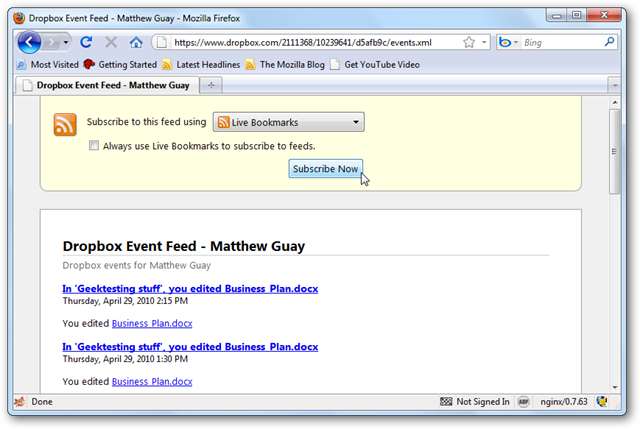
그러나 데스크톱 응용 프로그램에서 피드를 구독해도 컴퓨터를 사용하지 않을 때는 큰 도움이되지 않습니다. 한 가지 좋은 옵션은 인기있는 Google 리더에서 구독하는 것입니다. 그런 다음 모든 브라우저, 모든 컴퓨터 또는 모바일 장치에서 피드를 확인할 수 있습니다.
Dropbox 피드를 Google 리더에 추가하려면 Google 리더 ( 아래 링크 ), 클릭 구독 추가 왼쪽 상단에 Dropbox의 RSS 피드를 붙여넣고 추가를 클릭합니다.

이제 Google 리더에서 파일 또는 폴더의 변경 사항을 볼 수 있습니다.
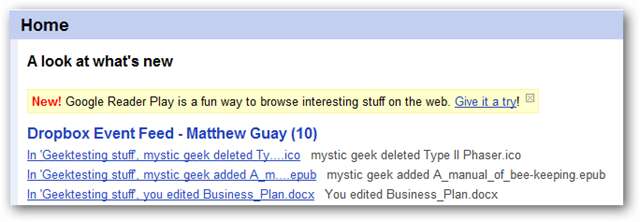
iGoogle 홈페이지에 피드를 추가 할 수도 있습니다. 클릭 지금 추가 iGoogle에 피드를 추가하려면 Google 리더의 첫 페이지 오른쪽에있는 버튼을 클릭하세요.
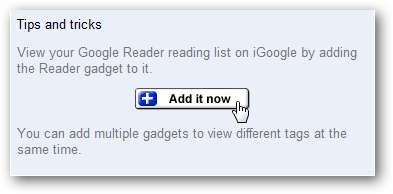
이제 홈페이지에서 파일 업데이트를 볼 수 있습니다. 다른 컴퓨터를 사용하는 경우 Google 계정에 로그인하여 무슨 일이 일어나고 있는지 확인하세요.
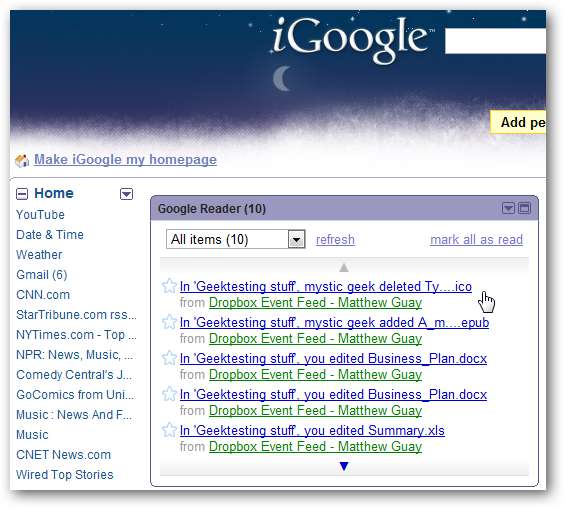
또한 iPhone, Windows Phone 및 Blackberry를 포함한 대부분의 주요 스마트 폰에 대한 많은 프로그램 및 앱에서 Google 리더 피드에 액세스 할 수 있습니다.
변경시 트윗 또는 문자 수신
초 연결 개인이라면 이동 중에도 트윗을주고받을 수 있습니다. 그렇다면 Dropbox 공유 폴더가 변경 될 때 알림을받는 가장 좋은 방법 일 수 있습니다. 이렇게하려면 먼저 새 Twitter 계정을 만들어 변경 사항을 게시하십시오. 전 세계가 업데이트를 보지 못하게하려면 설정을 클릭하고 새 Twitter 계정을 비공개로 설정하세요.
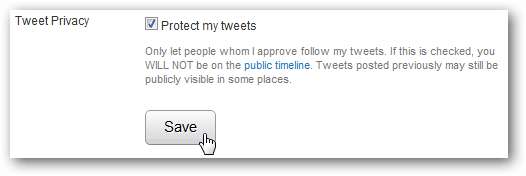
새 계정이 생성되면 일반 Twitter 계정으로 팔로우하여 업데이트를 확인하세요.
이제 Dropbox RSS 피드를 Twitter에 게시하겠습니다. Twitterfeed ( 아래 링크 ).
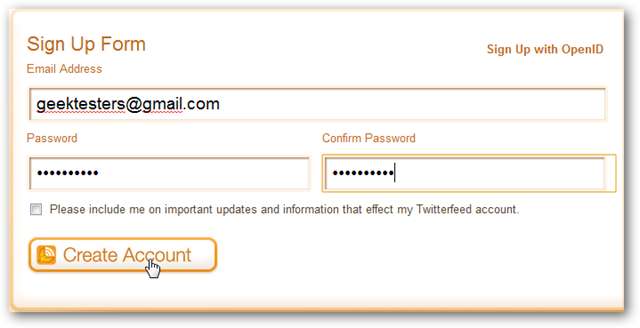
계정이 설정되면 피드를 추가하십시오. 피드의 이름을 지정하고 Dropbox의 피드 주소를 입력합니다. 고급 설정을 클릭하여 피드가 원하는대로 작동하도록합니다.
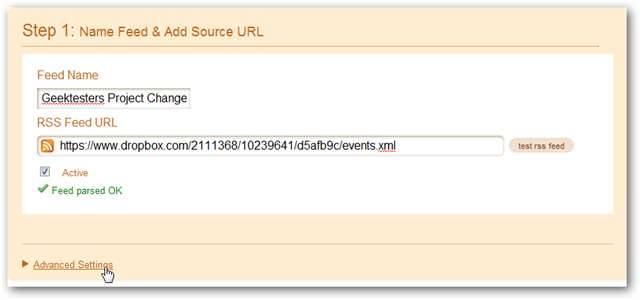
고급 설정에서 빈도를 '30 분마다 '로 변경하여 최대한 빨리 변경 사항을 업데이트하세요. 원하는 경우 다른 설정을 변경할 수도 있습니다.
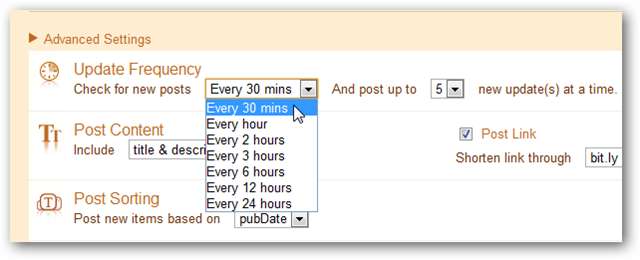
"2 단계로 계속"을 클릭 한 다음 사용 가능한 서비스에서 Twitter를 클릭하여 계정을 추가합니다.
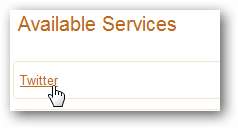
새 Twitter 계정에 로그인했는지 확인한 다음 Twitter 인증을 클릭합니다.
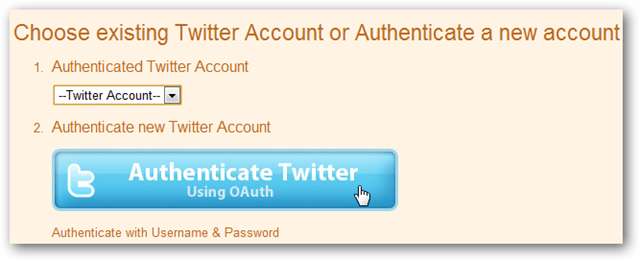
응용 프로그램을 허용하십시오.
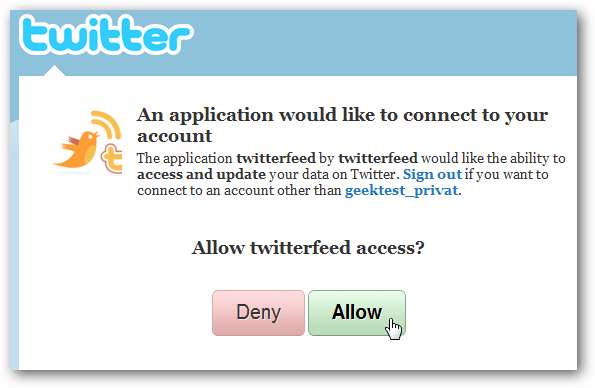
이제 마지막으로 서비스 생성을 클릭합니다.
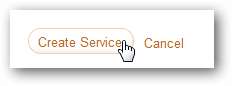
변경이있을 때마다 새 Twitter 계정을 통해 트윗을 받게됩니다. 문자 메시지 나 다양한 모바일 애플리케이션을 통해 트윗을받을 수 있기 때문에 Dropbox 변경 사항에서 멀지 않을 것입니다!
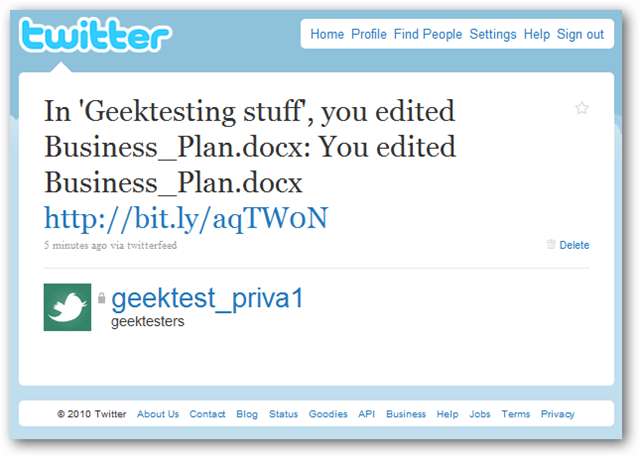
결론
Dropbox 공유 폴더는 전체 팀이 한 프로젝트에서 동일한 파일을 함께 작업 할 수있는 좋은 방법입니다. 이러한 편리한 트릭을 사용하면 어디서나 공유 파일을 확인할 수 있습니다! Dropbox로 할 수있는 멋진 작업이 많이 있습니다. 추가 관련 게시물을 확인하세요. Dropbox에서 Windows 7 시작 메뉴로 , Chrome에서 Dropbox 파일에 액세스 , 및 여러 PC에서 Pidgin 프로필 동기화 .
연결







